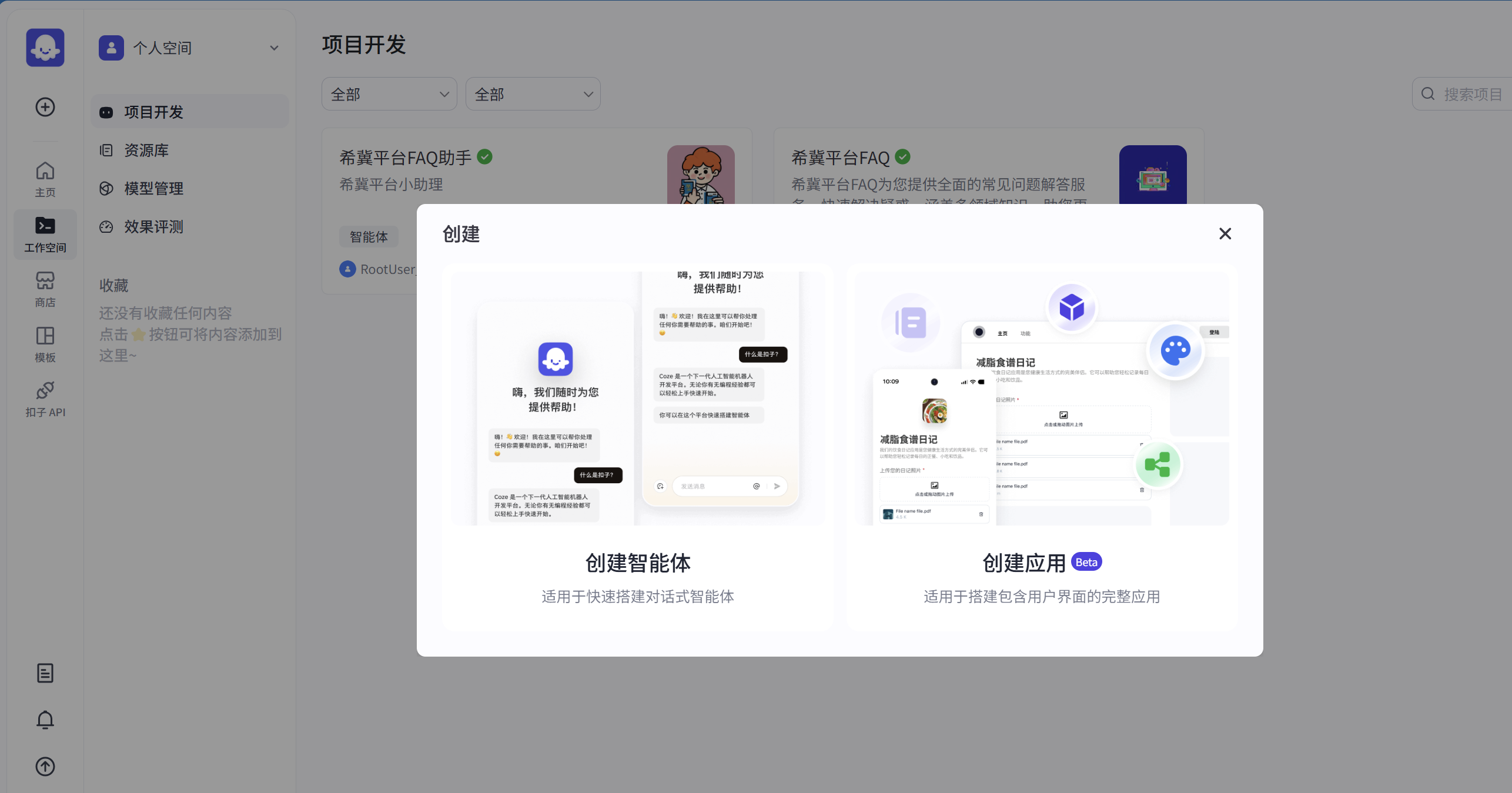找到
1
篇与
希冀
相关的结果
-
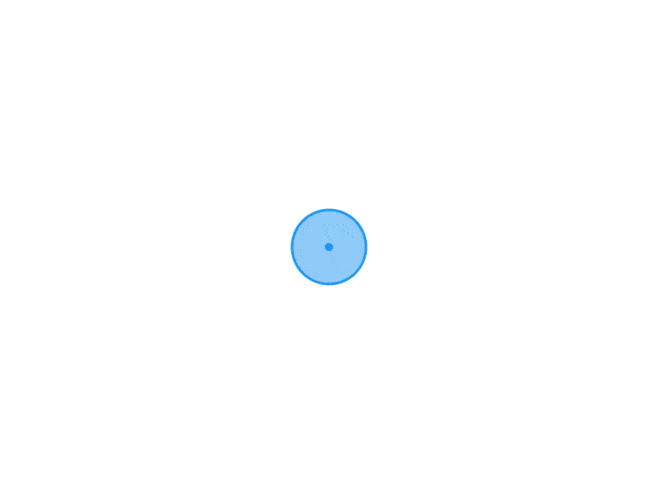 扣子智能体开发实践 {card-default label="基于扣子平台的希冀FAQ智能体开发" width=""} 扣子是新一代 AI 应用开发平台。无论你是否有编程基础,都可以在扣子上快速搭建基于大模型的各类 AI 应用,并将 AI 应用发布到各个社交平台、通讯软件,也可以通过 API 或 SDK 将 AI 应用集成到你的业务系统中。 扣子能做什么? 借助扣子提供的可视化设计与编排工具,你可以通过零代码或低代码的方式,快速搭建出基于大模型的各类 AI 项目,满足个性化需求、实现商业价值。 智能体:智能体是基于对话的 AI 项目,它通过对话方式接收用户的输入,由大模型自动调用插件或工作流等方式执行用户指定的业务流程,并生成最终的回复。智能客服、虚拟女友、个人助理、英语外教都是智能体的典型应用场景。 应用:应用是指利用大模型技术开发的应用程序。扣子中搭建的 AI 应用具备完整业务逻辑和可视化用户界面,是一个独立的 AI 项目。通过扣子开发的 AI 应用有明确的输入和输出,可以根据既定的业务逻辑和流程完成一系列简单或复杂的任务,例如 AI 搜索、翻译工具、饮食记录等。 {/card-default} 创建智能体 m62xqcem.png图片 依托扣子平台,可以简单快速的创建一个智能体。 m62xsfez.png图片 m62xsitn.png图片 m62xtbe5.png图片 上图是AI根据我的表述自动创建的智能体,确认之后我们可以进行手动的调整设置。 m62xte3a.png图片 上图就是刚刚AI创建的智能体,我们可以根据自己的需要去进行相应的修改。 调整智能体的参数 m62xxihp.png图片 左边的人设与回复逻辑我们可以进行相应的修改,这里就是给AI的提示词,我们告诉AI要如何做,要怎么去回复客户。 m62y06i6.png图片 我们指定了AI去获取希冀平台FAQ文档里的内容,所以我们要把文档传递给AI,这个的实现就依赖于给AI添加知识库。 m62y2n5d.png图片 m62y2psj.png图片 我已经提前做好了一个文本知识库,这里我直接添加给了AI,这样AI就可以读取到希冀平台FAQ文档的内容了。 m62y4to6.png图片 上图就是我提前做好的希冀平台FAQ的文本知识库,稍后我会讲解如何去制作这个知识库。 m62y8x8m.png图片 上图是我问AI的问题,AI很快就通过知识库的内容对我进行了答复,调试结果也没有什么问题,说明这个智能体已经初步搭建成功,那如何让我们的Q智能体更加聪明呢,那就需要我们去创建更多的知识库关联给我们的AI。 文本知识库的创建 m62yc28o.png图片 知识库有很多种类型,针对希冀平台FAQ文档,我这里选择使用文本知识库进行创建。 m62yczxd.png图片 点击右上角的+资源,再点击知识库。 m62ydse1.png图片 上图就是文本知识库的添加界面,我们输入数据集名称,然后导入类型我们选择在线数据,因为我们希冀平台的FAQ文档是一个在线的文档,使用这个会比较方便。 m62yg0zt.png图片 点击创建并导入之后会出现上图界面,这里就是在线网页导入的方法,为了更加准确,我们最好选择手动采集,因为自动采集会出现一些问题。 m62yhqh7.png图片 两种采集的对比如上图所示,我们为了知识库更加准确所以选择使用手动采集。 m62yis0x.png图片 手动采集如上图所示,需要我们安装浏览器的扩展来支持我们去手动采集。 m62ykutj.png图片 m62ykxc7.png图片 我们依次安装好扩展然后授予权限就可以进行手动采集了。 m62ylmhu.png图片 手动采集网页我们需要先输入我们文档的地址,比如希冀平台FAQ的网址是https://docs.educg.net/web/#/5?page_id=23,那我们就输入这个。 m62yn283.png图片 m62ynj9v.png图片 输入之后我们就会发现浏览器弹出来一个弹窗,这里就是我们手动采集的地方。 m62yot6j.png图片 首先我们找到自己要采集的页面,然后点击下方的按钮选择我们要采集的类型。 m62ypt82.png图片 一般我们选择第一个就可以了。 m62yqif7.png图片 选择之后我们的鼠标就会自动进行选框,我们将鼠标移到我们要的选框时按下左键,就可以对我们的题目进行框选了,然后点击框选上面的文本按钮。 m62ys1fw.png图片 点击之后,我们可以点击查看数据,如下图就是我们采集到的内容,如果没有问题,我们就可以点击完成并采集按钮了。 m62ysfio.png图片 点击之后,弹窗关闭,返回到我们创建的页面,我们之间点击下一步按钮。 m62yu1ll.png图片 这里有个分段设置,我们可以自己进行设置也可以让自动分段,如果不想麻烦可以之间点击下一步。 m62yuyd2.png图片 m62ywd2o.png图片 m62ywfi1.png图片 如上图所示,我们的一个知识库就创建好了,如果需要更多的内容,我们添加右上角的添加内容按钮,按照上面方法,继续采集就可以了。 文本知识库验证 为了验证我们刚刚创建的知识库有效,我们将知识库关联到智能体,然后询问智能体问题,看它是否能够正确回答。 m62yztr9.png图片 回到智能体的设置界面,我们在知识那的设置里添加我们新的文本知识库。 m62z11c6.png图片 如上图所示,我们将我们最新创建的文本知识库关联给了AI,现在我们尝试去询问AI,看看能不能正确回复我们的问题。 m62z3pjh.png图片 m62z3ttd.png图片 根据AI的回复,可见AI读取到了我们刚刚创建的知识库,并正确回答了我们的问题,由此可见我们刚刚创建的知识库是没有问题的。 智能体的发布 m62z6yaq.png图片 当我们对智能体调试满意之后,我们可以对智能体进行发布,这样其他人就可以在线使用它了。我们点击右上角的发布按钮。 m62z8e8k.png图片 可以选择我们需要发布的平台,如果不需要其他平台,可以之间点击发布。 m62z97ix.png图片 发布之后我们就有了智能体的链接了,其他人就可以通过这个链接来和我们的智能体进行对话了。 智能体发布链接 希冀平台FAQ助手 点击上方蓝色文字,可以体验我创建的希冀平台FAQ智能体
扣子智能体开发实践 {card-default label="基于扣子平台的希冀FAQ智能体开发" width=""} 扣子是新一代 AI 应用开发平台。无论你是否有编程基础,都可以在扣子上快速搭建基于大模型的各类 AI 应用,并将 AI 应用发布到各个社交平台、通讯软件,也可以通过 API 或 SDK 将 AI 应用集成到你的业务系统中。 扣子能做什么? 借助扣子提供的可视化设计与编排工具,你可以通过零代码或低代码的方式,快速搭建出基于大模型的各类 AI 项目,满足个性化需求、实现商业价值。 智能体:智能体是基于对话的 AI 项目,它通过对话方式接收用户的输入,由大模型自动调用插件或工作流等方式执行用户指定的业务流程,并生成最终的回复。智能客服、虚拟女友、个人助理、英语外教都是智能体的典型应用场景。 应用:应用是指利用大模型技术开发的应用程序。扣子中搭建的 AI 应用具备完整业务逻辑和可视化用户界面,是一个独立的 AI 项目。通过扣子开发的 AI 应用有明确的输入和输出,可以根据既定的业务逻辑和流程完成一系列简单或复杂的任务,例如 AI 搜索、翻译工具、饮食记录等。 {/card-default} 创建智能体 m62xqcem.png图片 依托扣子平台,可以简单快速的创建一个智能体。 m62xsfez.png图片 m62xsitn.png图片 m62xtbe5.png图片 上图是AI根据我的表述自动创建的智能体,确认之后我们可以进行手动的调整设置。 m62xte3a.png图片 上图就是刚刚AI创建的智能体,我们可以根据自己的需要去进行相应的修改。 调整智能体的参数 m62xxihp.png图片 左边的人设与回复逻辑我们可以进行相应的修改,这里就是给AI的提示词,我们告诉AI要如何做,要怎么去回复客户。 m62y06i6.png图片 我们指定了AI去获取希冀平台FAQ文档里的内容,所以我们要把文档传递给AI,这个的实现就依赖于给AI添加知识库。 m62y2n5d.png图片 m62y2psj.png图片 我已经提前做好了一个文本知识库,这里我直接添加给了AI,这样AI就可以读取到希冀平台FAQ文档的内容了。 m62y4to6.png图片 上图就是我提前做好的希冀平台FAQ的文本知识库,稍后我会讲解如何去制作这个知识库。 m62y8x8m.png图片 上图是我问AI的问题,AI很快就通过知识库的内容对我进行了答复,调试结果也没有什么问题,说明这个智能体已经初步搭建成功,那如何让我们的Q智能体更加聪明呢,那就需要我们去创建更多的知识库关联给我们的AI。 文本知识库的创建 m62yc28o.png图片 知识库有很多种类型,针对希冀平台FAQ文档,我这里选择使用文本知识库进行创建。 m62yczxd.png图片 点击右上角的+资源,再点击知识库。 m62ydse1.png图片 上图就是文本知识库的添加界面,我们输入数据集名称,然后导入类型我们选择在线数据,因为我们希冀平台的FAQ文档是一个在线的文档,使用这个会比较方便。 m62yg0zt.png图片 点击创建并导入之后会出现上图界面,这里就是在线网页导入的方法,为了更加准确,我们最好选择手动采集,因为自动采集会出现一些问题。 m62yhqh7.png图片 两种采集的对比如上图所示,我们为了知识库更加准确所以选择使用手动采集。 m62yis0x.png图片 手动采集如上图所示,需要我们安装浏览器的扩展来支持我们去手动采集。 m62ykutj.png图片 m62ykxc7.png图片 我们依次安装好扩展然后授予权限就可以进行手动采集了。 m62ylmhu.png图片 手动采集网页我们需要先输入我们文档的地址,比如希冀平台FAQ的网址是https://docs.educg.net/web/#/5?page_id=23,那我们就输入这个。 m62yn283.png图片 m62ynj9v.png图片 输入之后我们就会发现浏览器弹出来一个弹窗,这里就是我们手动采集的地方。 m62yot6j.png图片 首先我们找到自己要采集的页面,然后点击下方的按钮选择我们要采集的类型。 m62ypt82.png图片 一般我们选择第一个就可以了。 m62yqif7.png图片 选择之后我们的鼠标就会自动进行选框,我们将鼠标移到我们要的选框时按下左键,就可以对我们的题目进行框选了,然后点击框选上面的文本按钮。 m62ys1fw.png图片 点击之后,我们可以点击查看数据,如下图就是我们采集到的内容,如果没有问题,我们就可以点击完成并采集按钮了。 m62ysfio.png图片 点击之后,弹窗关闭,返回到我们创建的页面,我们之间点击下一步按钮。 m62yu1ll.png图片 这里有个分段设置,我们可以自己进行设置也可以让自动分段,如果不想麻烦可以之间点击下一步。 m62yuyd2.png图片 m62ywd2o.png图片 m62ywfi1.png图片 如上图所示,我们的一个知识库就创建好了,如果需要更多的内容,我们添加右上角的添加内容按钮,按照上面方法,继续采集就可以了。 文本知识库验证 为了验证我们刚刚创建的知识库有效,我们将知识库关联到智能体,然后询问智能体问题,看它是否能够正确回答。 m62yztr9.png图片 回到智能体的设置界面,我们在知识那的设置里添加我们新的文本知识库。 m62z11c6.png图片 如上图所示,我们将我们最新创建的文本知识库关联给了AI,现在我们尝试去询问AI,看看能不能正确回复我们的问题。 m62z3pjh.png图片 m62z3ttd.png图片 根据AI的回复,可见AI读取到了我们刚刚创建的知识库,并正确回答了我们的问题,由此可见我们刚刚创建的知识库是没有问题的。 智能体的发布 m62z6yaq.png图片 当我们对智能体调试满意之后,我们可以对智能体进行发布,这样其他人就可以在线使用它了。我们点击右上角的发布按钮。 m62z8e8k.png图片 可以选择我们需要发布的平台,如果不需要其他平台,可以之间点击发布。 m62z97ix.png图片 发布之后我们就有了智能体的链接了,其他人就可以通过这个链接来和我们的智能体进行对话了。 智能体发布链接 希冀平台FAQ助手 点击上方蓝色文字,可以体验我创建的希冀平台FAQ智能体